WhatsApp-Benutzer müssen ihre Nummer verifizieren, um die App verwenden zu können. Allerdings möchte nicht jeder seine privaten Informationen mit Hunderten von Kontakten teilen.

Wenn Sie bei WhatsApp anonym bleiben möchten, fragen Sie sich wahrscheinlich, ob es möglich ist, die Bestätigungsseite zu überspringen und ein Konto ohne Ihre Nummer zu registrieren. Die kurze Antwort ist nein.
Um die Dienste dieser App nutzen zu können, ist eine Telefonnummer erforderlich. Aber es muss nicht deine Nummer sein. Lesen Sie weiter, um zu erfahren, wie Sie WhatsApp verwenden, ohne Ihre Telefonnummer preiszugeben.
So verwenden Sie WhatsApp, ohne Ihre Telefonnummer zu verwenden
Sie möchten also ein WhatsApp-Konto erstellen, aber der Gedanke, der App Ihre Telefonnummer zu geben, macht Sie unruhig? Oder haben Sie sich entschieden, Ihre Online-Privatsphäre zu verbessern und möchten Ihre Informationen aus dieser beliebten Chat-Lösung entfernen? Möglicherweise stellen Sie fest, dass diese Aufgabe komplizierter ist, als sie sein sollte.
Da es unmöglich ist, ein WhatsApp-Konto ohne Telefonnummer zu registrieren, müssen Sie eine alternative oder temporäre Nummer verwenden, um den Vorgang abzuschließen. Darüber hinaus lässt WhatsApp Sie Ihre Nummer nicht in einem bereits bestehenden Konto entfernen oder verbergen, sodass Sie eine neue Nummer erstellen müssen, wenn Sie Ihre alte entfernen möchten.
Sehen wir uns einige verschiedene Möglichkeiten zum Erstellen eines WhatsApp-Kontos ohne Ihre echte Telefonnummer an. Nicht alle Methoden funktionieren für alle, da einige möglicherweise nicht in allen Ländern verfügbar sind. Wenn Sie Probleme mit einer Lösung haben, fahren Sie mit der nächsten fort, bis Sie diejenige gefunden haben, die die Aufgabe erfüllt.
So setzen Sie Seitenzahlen in Google-Dokumente
Versuchen Sie es mit einem Festnetzanschluss
Wenn Ihr Zuhause noch einen Festnetzanschluss hat, verlieren Sie nichts, wenn Sie versuchen, diesen für den WhatsApp-Verifizierungsprozess zu verwenden. Alles, was Sie tun müssen, ist Ihre Festnetznummer einzugeben, wenn WhatsApp Sie nach Ihrer Telefonnummer fragt.
- Laden Sie WhatsApp herunter und starten Sie es IPhone oder Android .

- Klopfen Zustimmen und fortfahren .

- Geben Sie Ihre Festnetznummer in das Bestätigungsfeld ein und klicken Sie auf Nächste .

- WhatsApp fragt Sie, ob die eingegebene Nummer korrekt ist. Überprüfe die Zahl und drücke OK .

- Die App versucht nun, Ihnen einen Bestätigungscode zu senden. Da Ihr Festnetzanschluss sie nicht empfangen kann, müssen Sie eine Weile warten und dann tippen Rufen Sie mich an .

- Gehen Sie auf Ihre Festnetznummer und hören Sie sich den Bestätigungscode an.
- Geben Sie den Code auf WhatsApp ein, tippen Sie auf Nächste , und du bist fertig.

Verwenden Sie TextNow
Wenn Sie kein Festnetz haben oder WhatsApp Ihre Nummer nicht akzeptiert, ist die nächste Lösung, die Sie ausprobieren können, die Verwendung eines Online-Telefondienstes. Es gibt viele Apps und Dienste, die Ihnen eine temporäre Telefonnummer zum Senden und Empfangen von Nachrichten und Anrufen geben. Wenn Sie bereits einen Favoriten haben, können Sie diesen gerne verwenden. Wir werden TextNow als Beispiel verwenden, da es einer der zuverlässigsten kostenlosen Dienste in dieser Kategorie ist. Es hat auch eine App.
Zuerst müssen Sie TextNow herunterladen und ein Konto erstellen. Wir führen Sie durch die folgenden Schritte.
- Erhalten TextJetzt für dein IPhone oder Android Gerät.
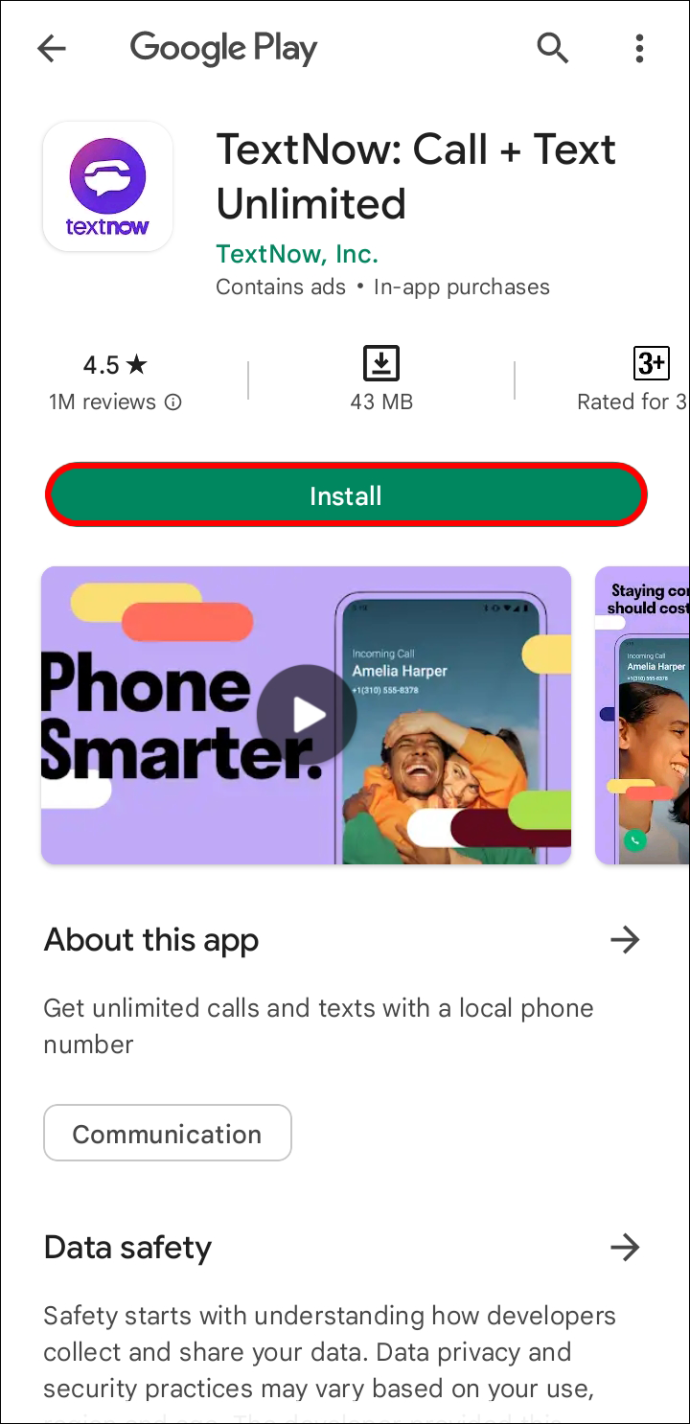
- Starten Sie die App und drücken Sie Anmeldung .
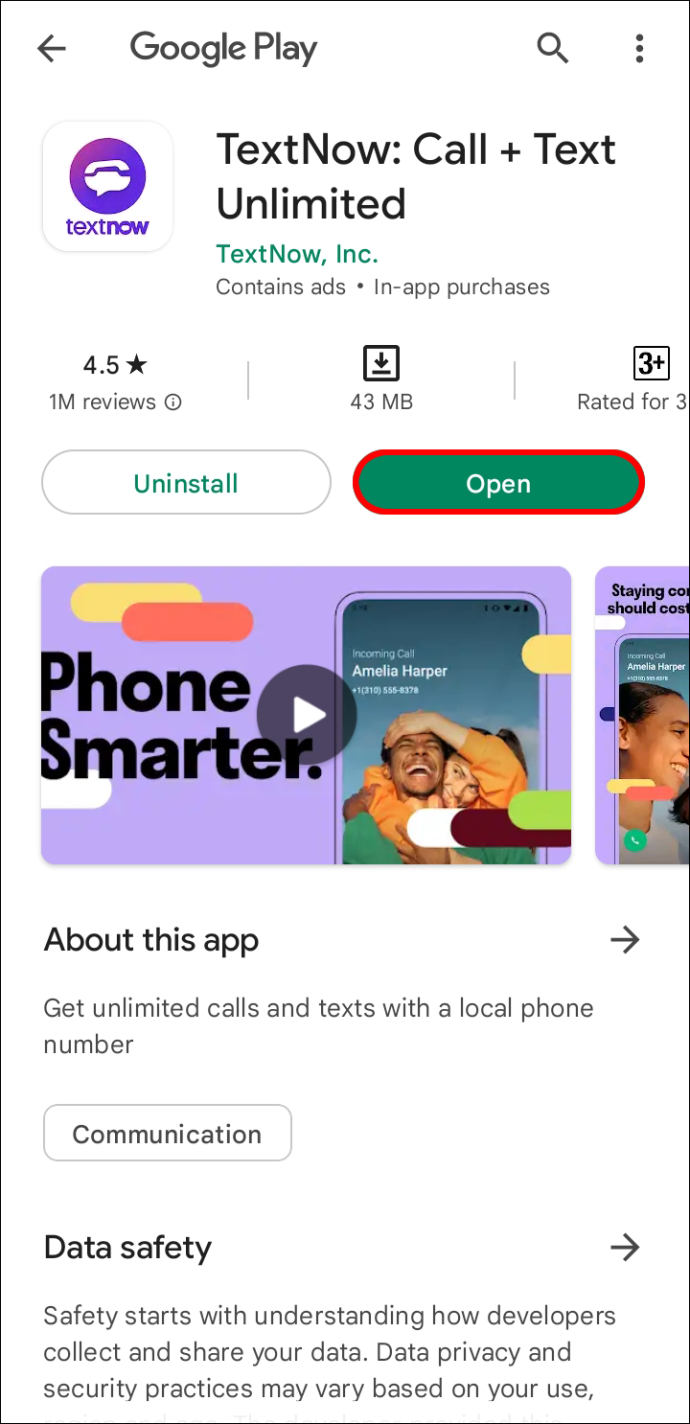
- Wählen Sie eine Anmeldemethode und folgen Sie den Anweisungen auf Ihrem Bildschirm.
- Sobald Sie ein TextNow-Konto haben, drücken Sie Holen Sie sich meine kostenlose Nummer .
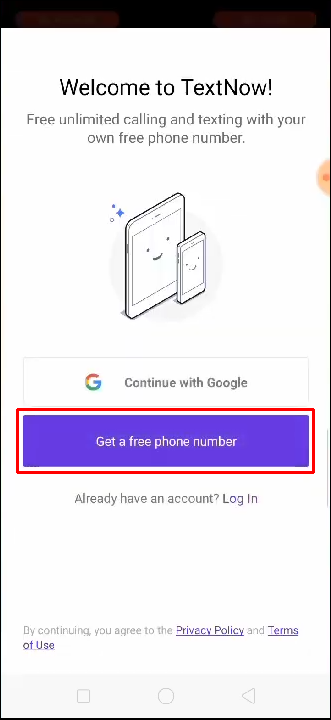
- Wählen Sie oben Ihre gewünschte Vorwahl aus.
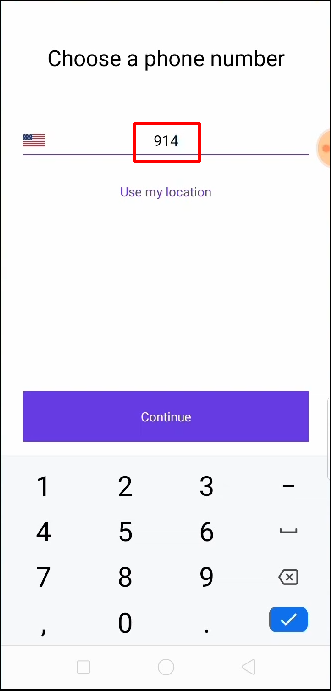
- TextNow bietet Ihnen mehrere kostenlose Nummernoptionen. Wenn Ihnen keiner von ihnen gefällt, können Sie tippen Zahlen aktualisieren .
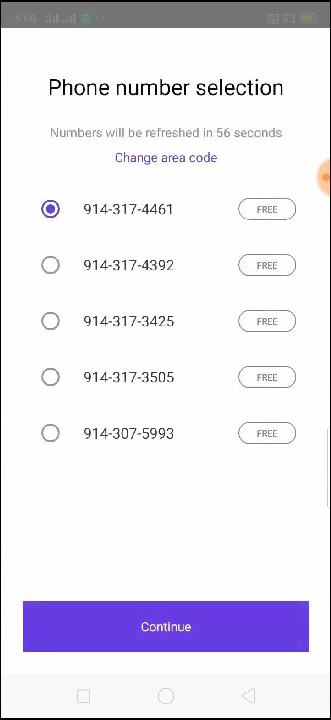
- Tippen Sie auf die Nummer, die Sie verwenden möchten, um sie auszuwählen.
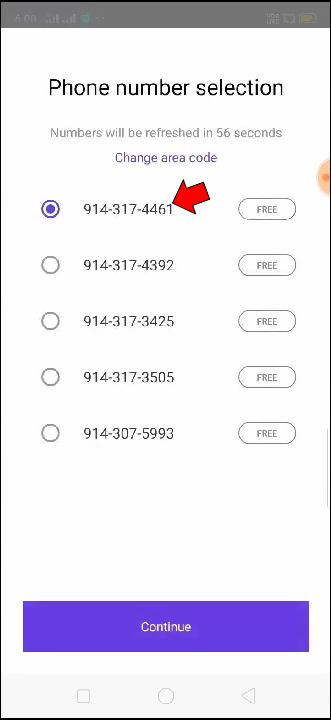
- Kopieren Sie Ihre neue Nummer.
Mit einer virtuellen Nummer, die Ihnen zur Verfügung steht, können Sie den WhatsApp-Verifizierungsprozess starten.
- Öffnen Sie WhatsApp auf Ihrem IPhone oder Android .

- Schlag Zustimmen und fortfahren .

- Geben Sie die soeben erstellte TextNow-Nummer ein oder fügen Sie sie ein und drücken Sie Nächste .

- Warten Sie, bis Sie tippen können Rufen Sie mich an auf der Bestätigungsseite.

- Nehmen Sie den Anruf entgegen und notieren Sie sich Ihren Bestätigungscode.
- Geben Sie den Code ein und drücken Sie Nächste um mit der Verwendung von WhatsApp zu beginnen.

Hinweis: Möglicherweise sind nicht alle TextNow-Nummern mit WhatsApp kompatibel. Um auf der sicheren Seite zu bleiben, können Sie mehrere Nummern testen, bevor Sie eine auswählen, um sicherzustellen, dass WhatsApp sie akzeptiert. Wenn Sie ein Android-Gerät haben, können Sie Ihren Bildschirm teilen, um beide Apps gleichzeitig zu sehen, was den Vorgang etwas weniger mühsam macht. Sobald Sie eine Nummer gefunden haben, die mit WhatsApp funktioniert, wählen Sie sie in TextNow aus.
Erstellen Sie ein Google Voice-Konto
Ein weiterer kostenloser Dienst, der Ihnen eine virtuelle Nummer liefern kann, ist Google Voice. Dies ist eine beliebte Lösung für Inlands- und Auslandsgespräche, die allen Google-Nutzern in den USA zur Verfügung steht. Es kann auch nützlich sein, wenn Sie ein WhatsApp-Konto registrieren. Sehen wir uns an, wie Sie mit Google Voice ohne eigene Telefonnummer mit WhatsApp loslegen können.
So findest du Freunde auf Spotify
- Laden Sie Google Voice für herunter IPhone oder Android .
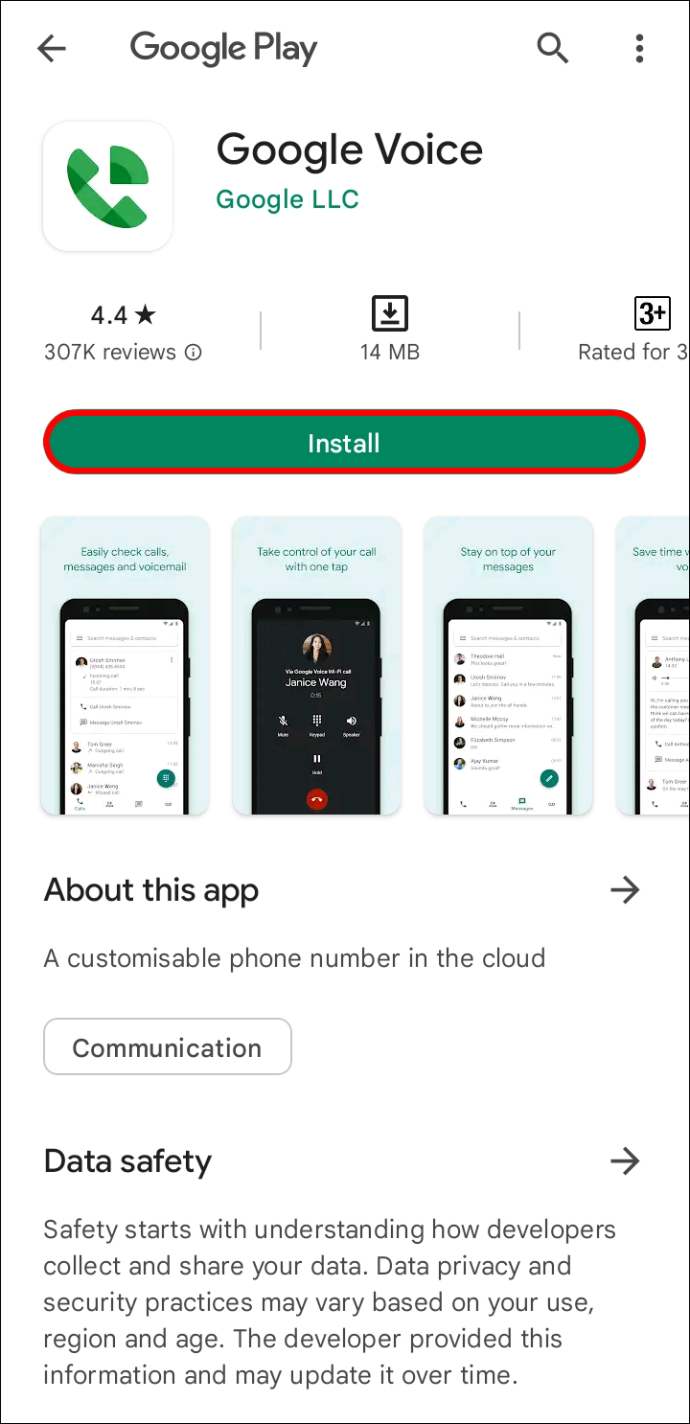
- Starten Sie die App und melden Sie sich mit Ihrem Google-Konto an.
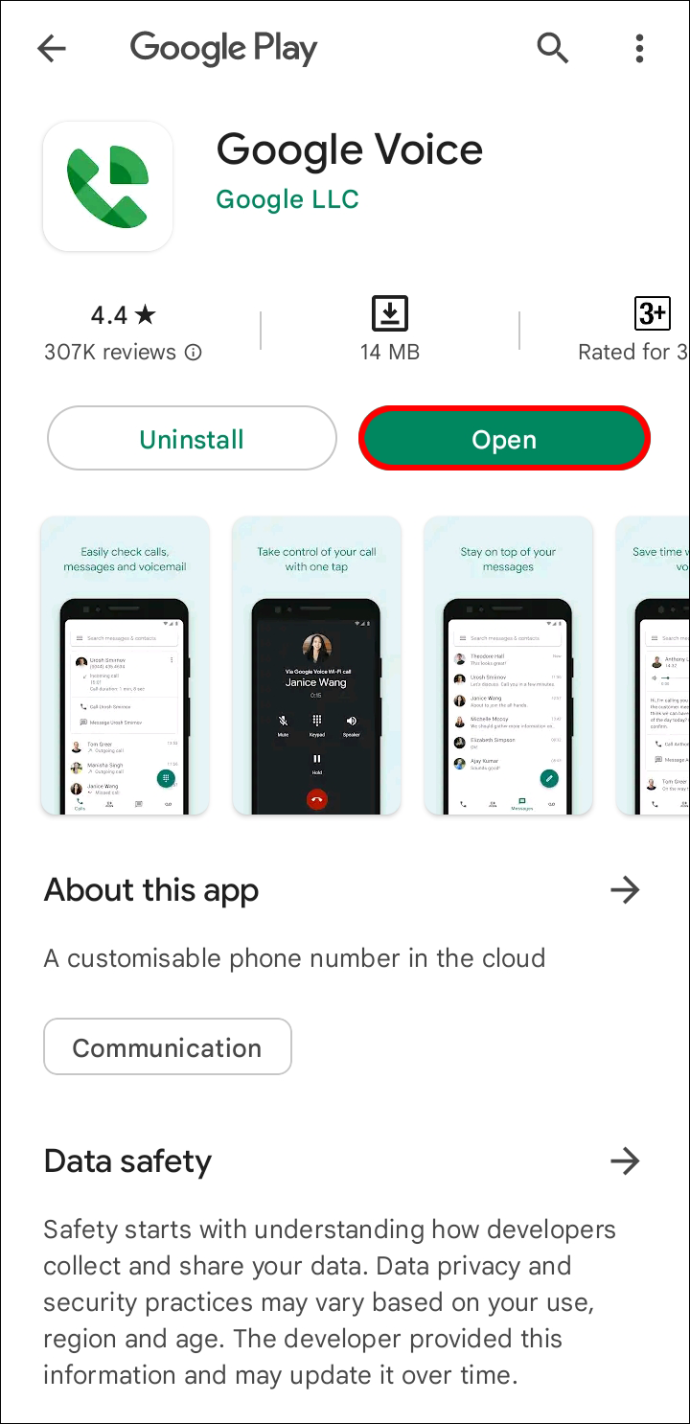
- Tippen Sie auf die drei horizontale Linien in der oberen linken Ecke und wählen Sie aus Einstellungen .
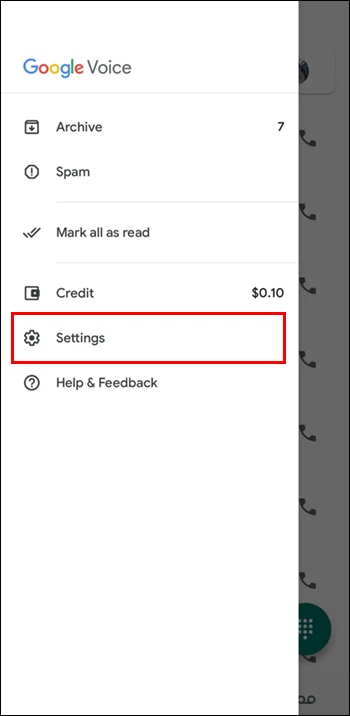
- Gehe zu Google Voice-Nummer oben.
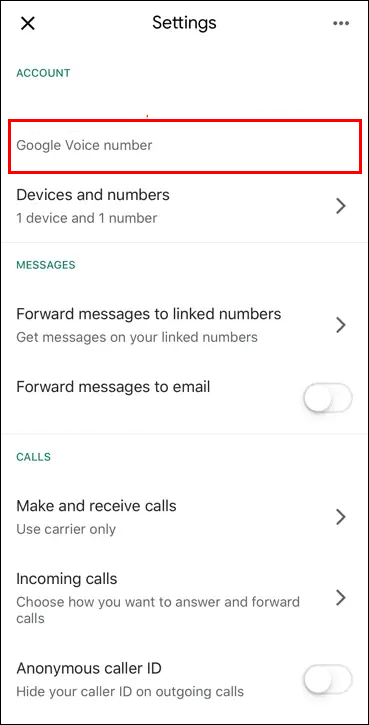
- Drücken Sie Suchen auf dem nächsten Bildschirm. Geben Sie einen Ort in die Suchleiste ein.
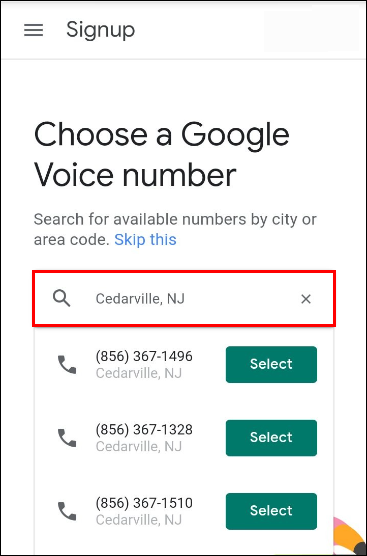
- Google Voice listet hier verfügbare Nummern auf. Drücken Sie Wählen auf die gewünschte Nummer, aber beachten Sie, dass das spätere Ändern dieser Nummer nicht kostenlos ist. Vielleicht möchten Sie testen, ob die von Ihnen gewählte Nummer mit WhatsApp funktioniert, bevor Sie Ihre Auswahl abschließen.
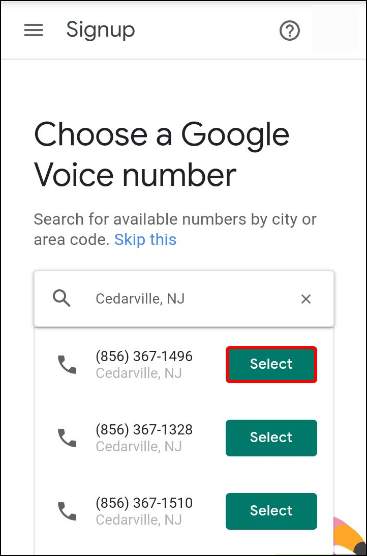
- Drücken Sie Nummer akzeptieren , Dann Nächste , und geben Sie der App die entsprechenden Berechtigungen. Geben Sie Ihre Telefonnummer ein und drücken Sie Code senden verifizieren Sie sich mit dem Code, den Sie per SMS erhalten.
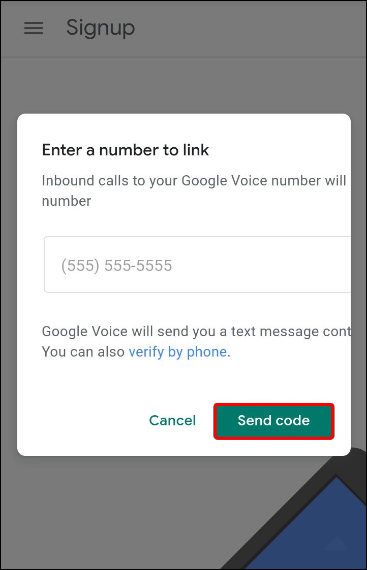
- Klopfen Beanspruchen , Dann Beenden , und Ihre Google Voice-Nummer kann verwendet werden.
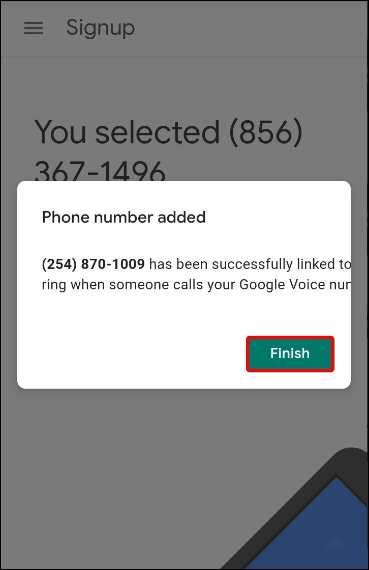
Als Nächstes verwenden Sie Ihre neue Google Voice-Nummer, um sich bei WhatsApp zu registrieren.
- Holen Sie sich WhatsApp für Ihre IPhone oder Android und starten Sie die App.

- Drücken Sie Zustimmen und fortfahren .

- Geben Sie die gerade beanspruchte Google Voice-Nummer ein.

- Warten Sie, bis Sie drücken können Rufen Sie mich an und fordern Sie dann WhatsApp auf, Ihnen den Bestätigungscode per Telefonanruf zu geben.

- Sie erhalten einen Anruf mit dem Code auf Ihrer Google Voice-Nummer.
- Code in WhatsApp eingeben, drücken Nächste , und du bist fertig.

Holen Sie sich eine alternative Nummer
Wenn keine der oben genannten Methoden für Sie funktioniert hat, besteht die endgültige Lösung darin, eine alternative Telefonnummer für WhatsApp zu verwenden.
Haben Sie ein Zweittelefon, das Sie selten verwenden, oder eine alte SIM-Karte, die noch aktiv ist? Perfekt! Sie können Ihr WhatsApp-Konto mit dieser Nummer verknüpfen.
Natürlich können Sie für diesen Zweck auch eine neue Prepaid-Rufnummer günstig erwerben. Legen Sie die SIM-Karte (Subscriber Identity Module) in ein funktionierendes Telefon ein und starten Sie den Registrierungsprozess.
So ändern Sie den Geburtstag auf der PS4
- Öffnen Sie WhatsApp für IPhone oder Android auf Ihrem Haupttelefon und tippen Sie auf Zustimmen und fortfahren .

- Geben Sie die Telefonnummer ein, die Sie gerade in Ihr altes Telefon eingefügt haben.
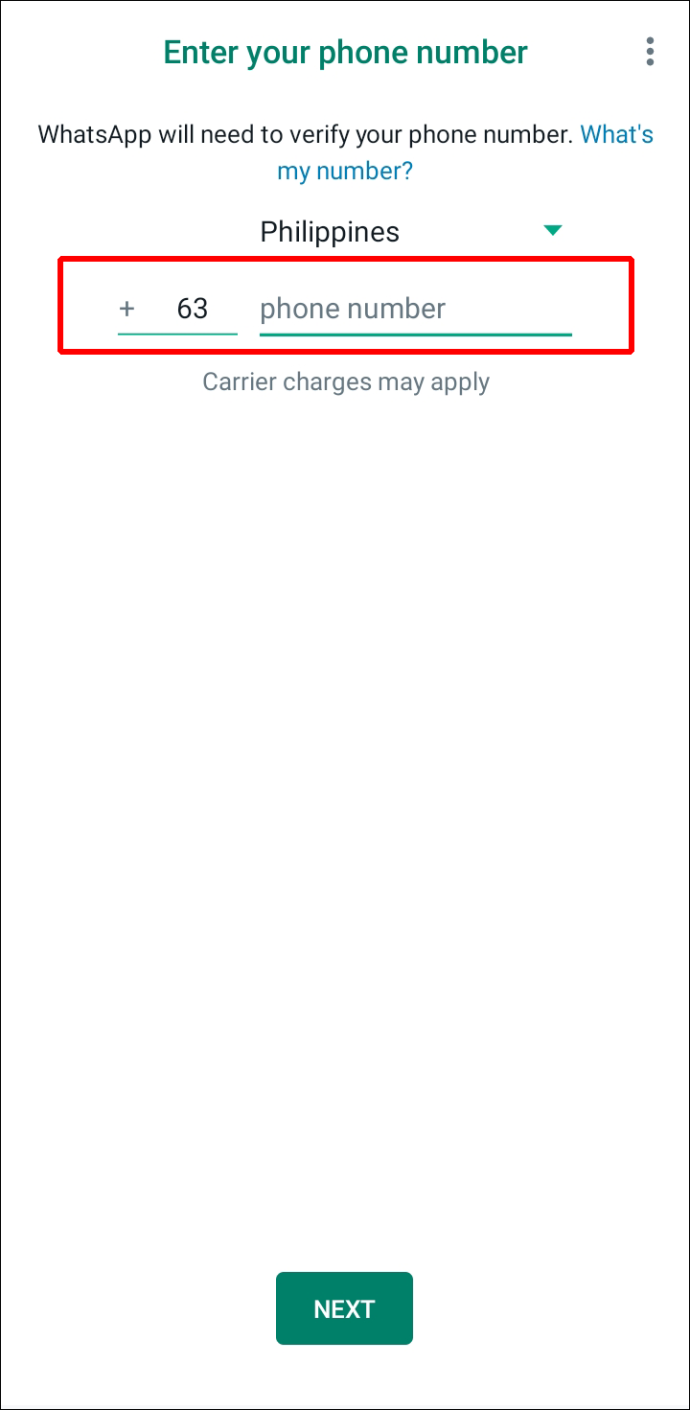
- Klopfen Nächste , Dann OK .

- Sie erhalten einen Bestätigungscode in einer SMS auf Ihr altes Telefon.

- Geben Sie diesen Code in das entsprechende Feld in WhatsApp ein.

- Klopfen Nächste , und Ihr neues Konto ist einsatzbereit.

So ändern Sie meine Nummer auf WhatsApp
Wenn Sie bereits ein WhatsApp-Konto haben, aber Ihre Telefonnummer daraus entfernen möchten, benötigen Sie eine andere Nummer, um sie zu ersetzen. Verwenden Sie eine der oben genannten Methoden, um eine neue funktionierende Telefonnummer zu erhalten. Gehen Sie dann zu Ihren WhatsApp-Einstellungen, um Ihre Daten zu ändern.
- Offen Whatsapp auf Ihrem IPhone oder Android Gerät.
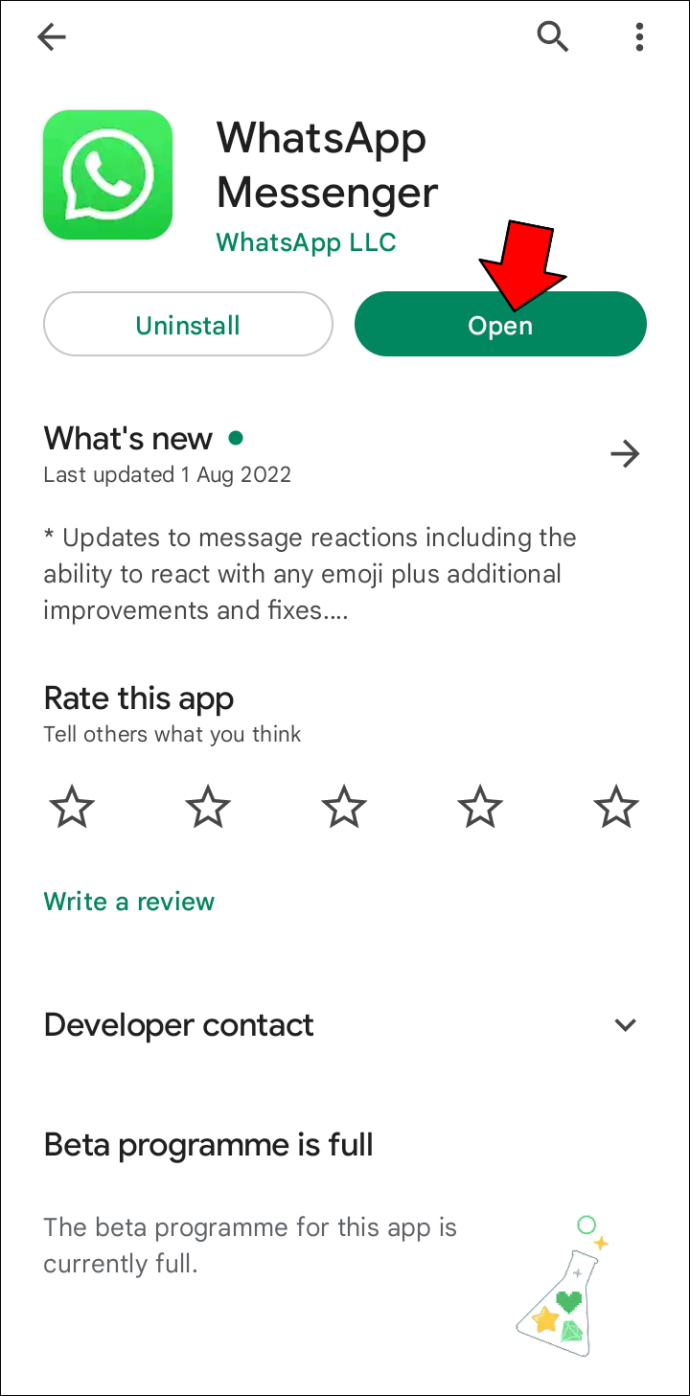
- Drücken Sie die drei vertikale Punkte und gehe zu Einstellungen .
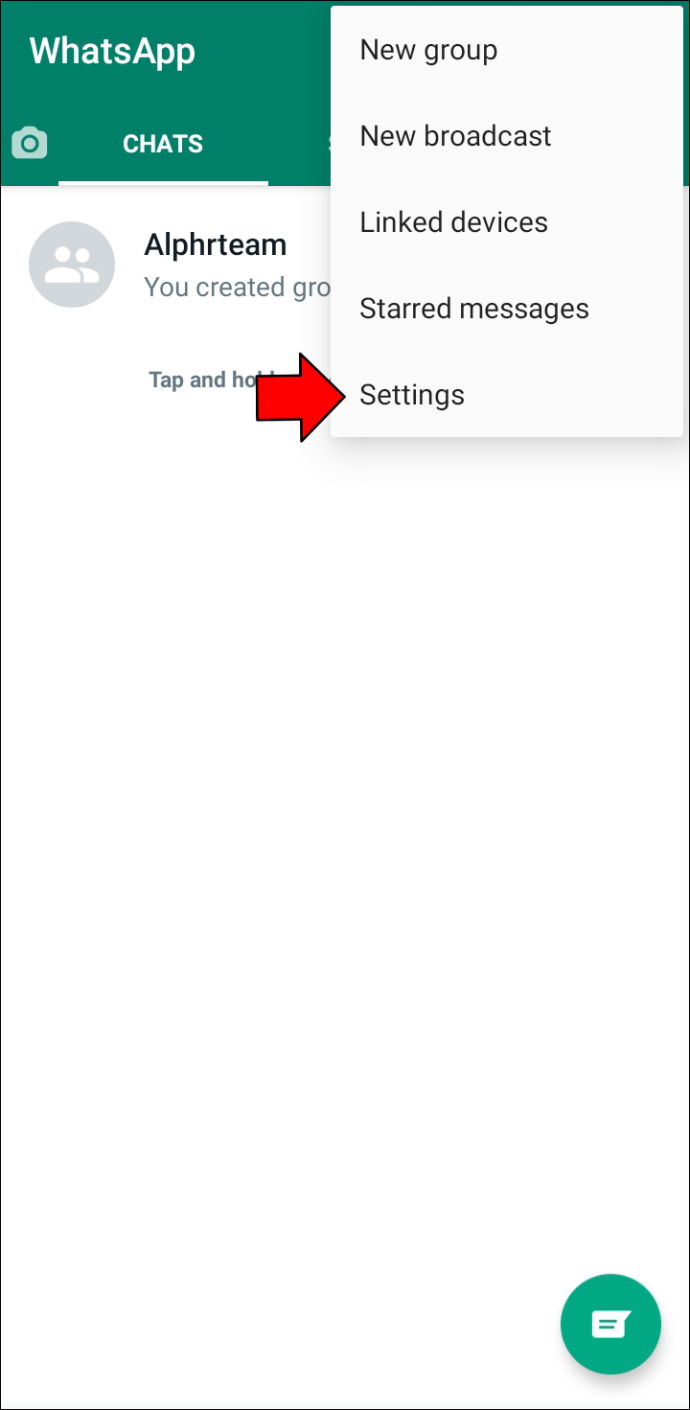
- Klopfen Konto und auswählen Nummer wechseln .
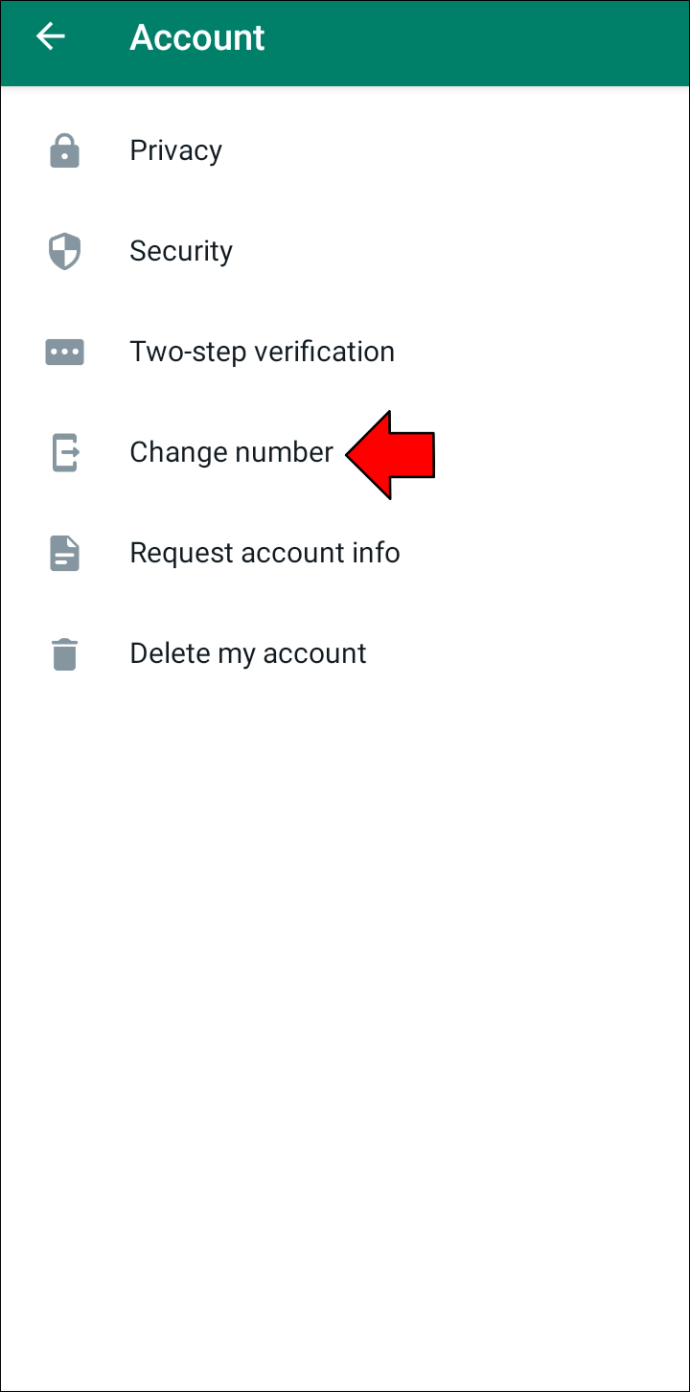
- Geben Sie Ihre alte und neue Telefonnummer ein.
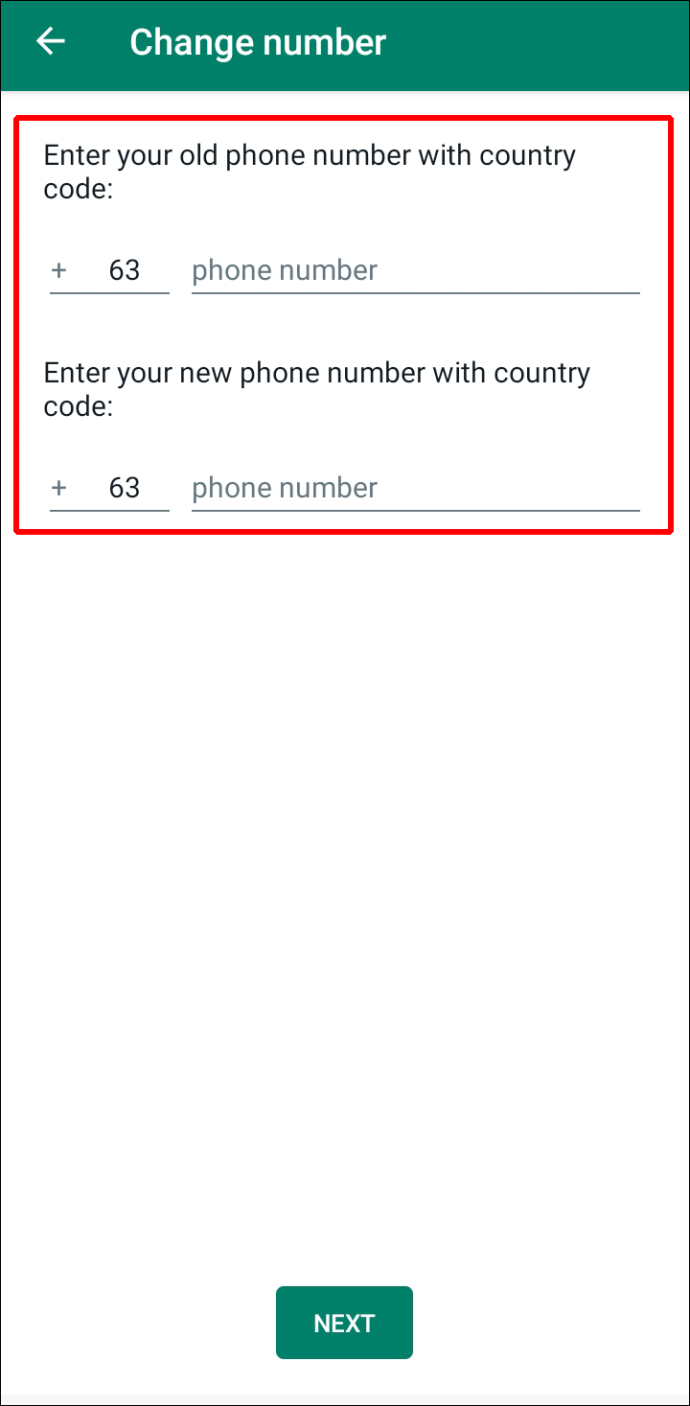
- WhatsApp wird versuchen, einen Bestätigungscode an deine neue Nummer zu senden. Je nachdem, welche Art von Nummer Sie erstellt haben, müssen Sie möglicherweise warten, bis dies fehlschlägt, und stattdessen einen Anruf anfordern.

- Geben Sie den Code in WhatsApp ein, um Ihre neue Nummer zu bestätigen.

- Ihre WhatsApp-Nummer ist jetzt geändert.
Halten Sie Ihre Telefonnummer geheim
Egal, ob Sie WhatsApp auf einem Gerät ohne SIM-Karte verwenden möchten oder einfach nur um den Datenschutz besorgt sind, diese Anleitung hilft Ihnen weiter. Verwenden Sie eine der oben genannten Methoden, um ein Konto ohne Ihre tatsächliche Nummer zu erstellen und WhatsApp ohne Sorgen zu verwenden. Wenn keine der virtuellen Nummern für Sie funktioniert, versuchen Sie es mit einer alten Nummer, die Sie nicht mehr verwenden, oder kaufen Sie zu diesem Zweck eine Prepaid-Nummer.
Welche Lösung hat für Sie funktioniert? Oder können Sie einen anderen Dienst zum Generieren einer Telefonnummer empfehlen? Lassen Sie es uns im Kommentarbereich unten wissen.









